音楽が好きなら、Spotify は最高の音楽ストリーミング アプリの 1 つです。 Spotify は、ユーザーがオンラインまたはオフラインでさまざまな曲を聴くことができるプレミアム音楽アプリです。
昨年、Spotify は Spotify Wrapped と呼ばれる新機能を開始しました。これにより、ユーザーは、ユーザーが最も聴いているアーティストや曲を表示できます。 また、他のリスナー間でのランク付けも表示されます。
最近、一部のユーザーから、Spotify Wrapped が機能しないことに関連する問題が報告されています。 この記事では、AndroidまたはiOSでSpotifyラップが機能しない問題を修正する方法を共有します.
ラップされたSpotifyが機能しない問題を修正する方法?
Spotify Wrapped の問題に直面している多くのユーザーは、Spotify がラップされているのが見えないと報告しています。 この問題の考えられる原因をいくつか示します。
- 古いアプリ
- アプリ内の不具合
- 破損したファイル
- Spotify アカウントの問題
次の解決策を適用する前に、Android または iOS デバイスを再起動してください。 また、OS のアップデートもお試しください。
方法 1: Spotify にラップされたものを手動で検索する
Spotify Wrapped で問題が発生している場合は、Spotify で手動で検索してみてください。
手順は次のとおりです。
ステップ 1: Spotify アプリを開き、左下の検索をタップします。
ステップ 2: 検索で、Spotify:special:Year と入力します。Year は、表示したい Spotify のラップされた年に置き換えます。
For example, Spotify:special:2022.
ステップ 3: 結果をタップします。 これにより、すべての Spotify が異なるカードとしてラップされて一覧表示されます。
方法 2: ログアウトして Spotify アカウントにログインする
Spotify アカウント セッションが原因で、ユーザーが Spotify の問題に直面することがあります。 Spotify Wrapped の問題を修正するには、ログアウトしてから再度ログインしてみてください。 これにより、Spotify のクラッシュの問題も修正されます。
手順は次のとおりです。
ステップ1: Spotifyを開きます アプリと 設定アイコンをタップします 右上隅にあります。 これにより、設定が開きます。
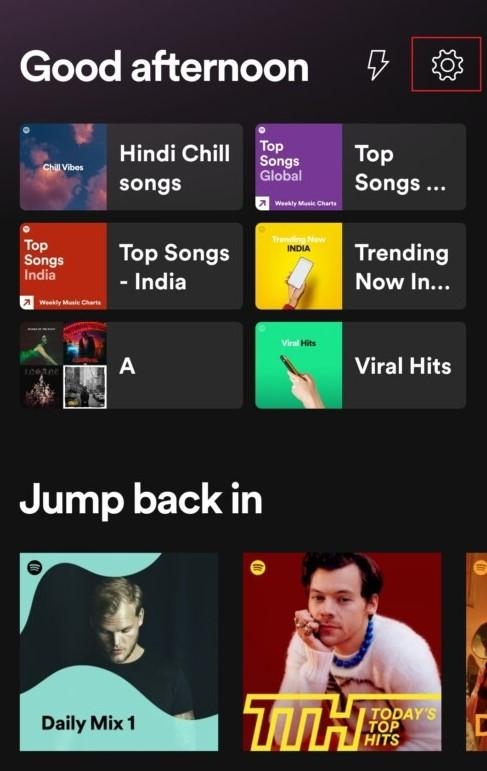
ステップ 2: 下にスクロールして ログアウトをクリック. これにより、アカウントがログアウトされます。
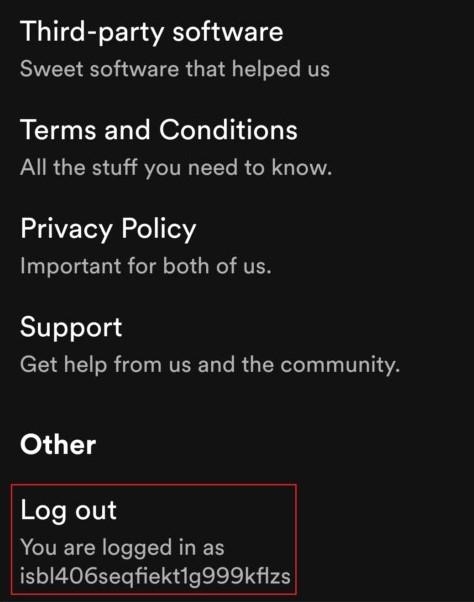
ステップ 3: アプリを強制終了し、アプリ設定からデータを消去します。
ステップ 4: Spotify アカウントにログインして、Spotify Wrapped にアクセスしてみてください。
方法 3: Spotify アプリを更新する
それでも Spotify がラップされていない問題に直面している場合は、Play ストアからアプリを更新する必要があります。 Google Play ストアまたは Apple Store からアプリを更新できます。 手順は次のとおりです。
ステップ 1: 開く Google Playストア Android と Spotify を検索. Apple の場合、開く Apple App Store.
ステップ2: 更新ボタンをクリックします そしてしばらく待ちます。 新しい Spotify アプリを自動的にダウンロードして更新します。
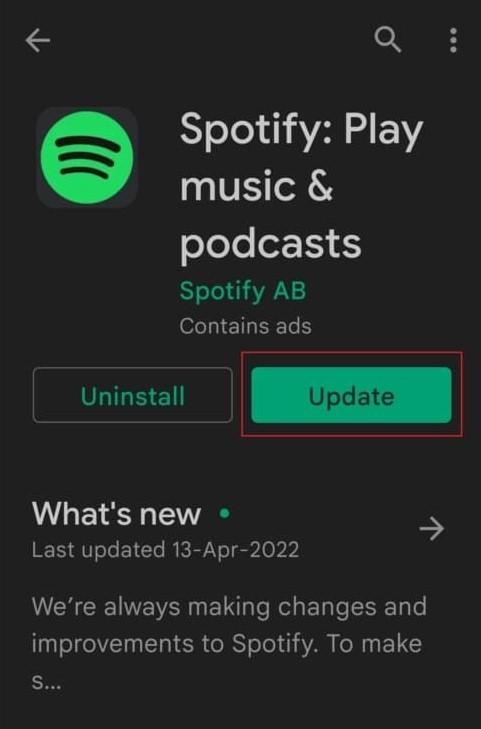
更新したら、携帯電話を再起動して、Spotify Wrapped にアクセスしてみてください。
方法 4: Spotify アプリのキャッシュをクリアする
キャッシュ ファイルが原因で、Spotify がラップされていないという問題に直面することになります。 キャッシュ ファイルは、アプリの読み込みを高速化するのに役立つ一時ファイルです。 これらのキャッシュ ファイルは、システムによって自動的に作成されます。
これらのキャッシュ ファイルが破損すると、Spotify Wrapped に関連する問題が発生します。 Spotifyアプリのキャッシュをクリアする手順は次のとおりです.
ステップ1: 設定を開く スマートフォンで。
ステップ2: アプリの設定に移動します そしてそれをタップします。
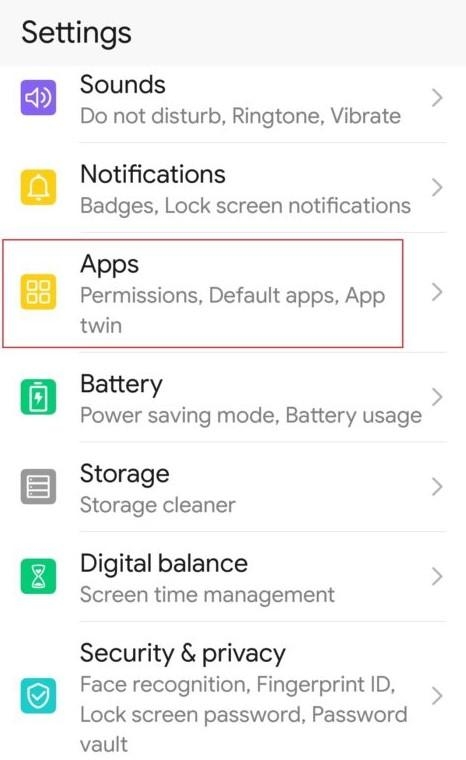
ステップ 3: もう一度、すべてのアプリをタップして、インストールされているすべてのアプリを表示します。
ステップ4: Spotify を検索 そしてそれをタップします。
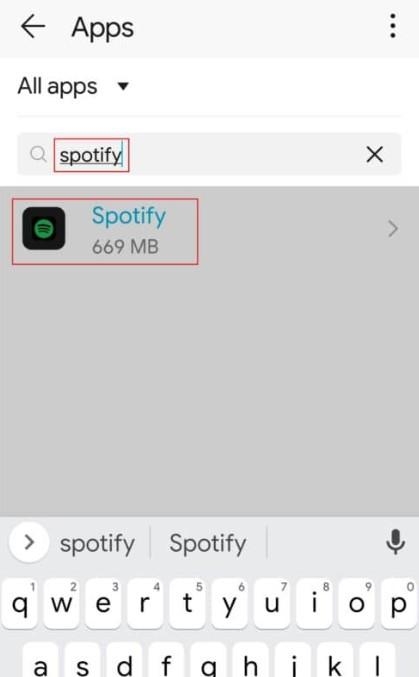
ステップ 5: ストレージをタップ その後 キャッシュをクリアをタップ.
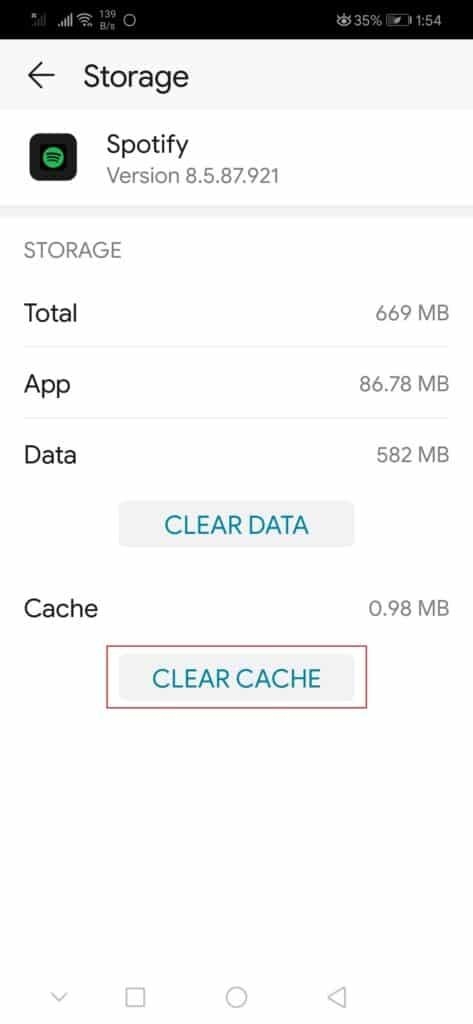
ステップ 6: 再起動 デバイスを開き、Spotify アプリを開こうとします。
方法 5: Spotify アプリを再インストールする
何も機能しない場合は、Spotify アプリを削除して再インストールする必要があります。
ステップ1: アプリに移動 [設定]で、Spotify アプリを見つけます。
ステップ2: Spotifyアプリをタップ をタップします。 アンインストール.
ステップ 3: プロセスを待ち、削除したら、電話を再起動します。
ステップ 4: App Store にアクセスし、スマートフォンに最新バージョンの Spotify をインストールします。
ステップ 5: アカウントにログインします。
最後の 言葉
AndroidまたはiPhoneでSpotifyラップが機能しない問題を修正する考えられるすべての理由を共有しました. より多くのソリューションで記事を更新します。
The post ラップされた Spotify が動作しない? 修正方法は次のとおりです。 appeared first on Gamingsym Japan.
